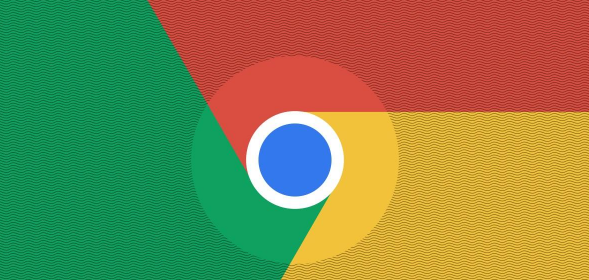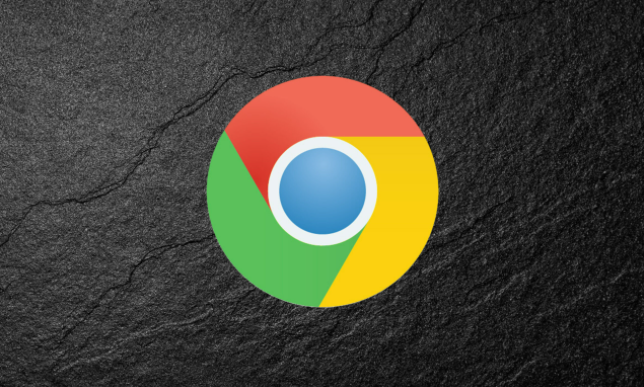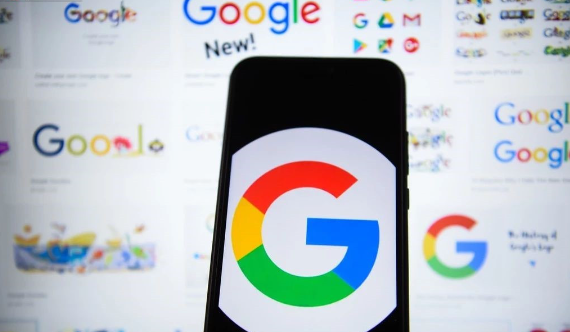谷歌浏览器下载完成后清理临时文件教程
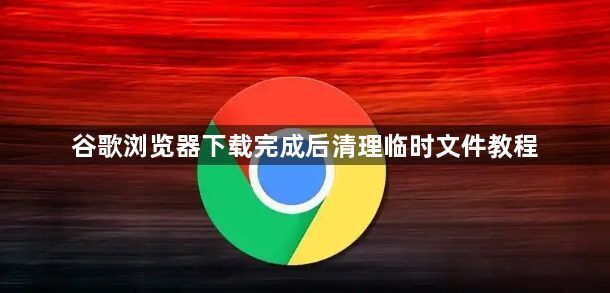
1. 打开设置:启动谷歌浏览器,点击右上角的三个垂直点(菜单按钮),在弹出的下拉菜单中选择“设置”。
2. 进入隐私和安全设置:在设置页面中,找到并点击“隐私和安全”部分。
3. 清除浏览数据:在“隐私和安全”页面中,点击“清除浏览数据”选项。在弹出的对话框中,可以选择要删除的数据类型,包括浏览记录、Cookie及其他网站数据、缓存的图片和文件等。可根据需要选择时间范围来删除数据,例如“过去一小时”、“过去24小时”、“过去7天”、“过去4周”或“不限时间”。确认选择后,点击“清除数据”按钮,即可完成临时文件的清理。